Odată cu lansarea macOS Monterey 12.3, Apple a anunțat că renunță la extensiile de kernel utilizate de Dropbox și Microsoft OneDrive. Aceasta înseamnă că nu veți putea deschide fișiere doar online în aplicații terță parte de pe Mac. În schimb, va trebui să deschideți acele fișiere doar online folosind Finder. Dropbox și Microsoft lucrează ambele la remedieri care sunt disponibile în versiunile beta ale aplicațiilor respective.
Cuprins
- Lectură aferentă
- Cum să activați Dropbox în Finder
-
Dropbox nu funcționează pe macOS? Cum se remediază
- Obțineți acces la versiunile anterioare Dropbox
- Postări asemănatoare:
Lectură aferentă
- Ce este nou cu macOS Monterey 12.3
- Cum să utilizați Controlul universal pe Mac și iPad
- Cum să descărcați Dropbox pentru M1 Mac
- Cele mai bune alternative Dropbox pentru Mac
- Ce este nou în iOS 15.4 și iPadOS 15.4
Cum să activați Dropbox în Finder
După ce instalați și configurați Dropbox pentru prima dată, folderul aplicației va apărea automat sub Secțiunea Favorite în Finder. Cu toate acestea, există unele cazuri în care acest lucru nu este cazul. Dacă nu vedeți Dropbox în bara laterală, iată cum îl puteți activa:
- Deschide Finder aplicația pe Mac.
- Navigați la „Acasă” locație în bara laterală.
- De obicei, acesta este numele dvs. sau poate fi găsit ca nume personalizat care a fost creat când ați configurat Mac-ul.
- Găsiți folderul Dropbox.
- Trageți și plasați folderul Dropbox în Favorite secțiune.
Acum, veți avea acces rapid și ușor la fișierele dvs. Dropbox, chiar din bara laterală din Finder.
Dropbox nu funcționează pe macOS? Cum se remediază
După ce Apple a anunțat că extensia de kernel folosită de Dropbox și OneDrive va fi retrasă, companiile au lucrat la lansarea unei noi versiuni. Cei care folosesc versiunea mai veche cu macOS Monterey 12.3 nu vor mai putea accesa fișiere „doar online” atunci când folosesc aplicații terță parte. Cu toate acestea, până la lansarea unei noi versiuni stabile, Dropbox a oferit instrucțiuni despre cum să accesați în continuare aceste fișiere atunci când aveți nevoie.
- Deschide Finder aplicația pe Mac.
- Selectați dvs Dosarul Dropbox în bara laterală.
- Faceți dublu clic pe fișierul pe care doriți să-l deschideți.
După ce faceți dublu clic pe fișier în Finder, fișierul se va descărca automat. Acest lucru face ca fișierul să fie disponibil direct pe computer, fiind încă găzduit în folderul Dropbox de pe Mac.
Pentru a continua să accesați fișiere numai online din Dropbox folosind aplicații terță parte, aceștia sunt pașii pe care trebuie să îi urmați.
- Deschide Finder aplicația pe Mac.
- Selectați folderul Dropbox din bara laterală.
- Faceți clic dreapta pe fișierul pe care doriți să fie disponibil.
- Selectați Faceți disponibil offline din meniul derulant.
După ce fișierul s-a terminat de descărcat, veți vedea pictograma nor se schimbă într-o bifă verde. Acesta oferă un indicator cu privire la momentul în care fișierul va fi accesibil utilizând clientul dvs. favorit Dropbox terță parte.
Obțineți acces la versiunile anterioare Dropbox
Deoarece Dropbox știa deja că macOS Monterey 12.3 va renunța la extensiile de nucleu necesare, compania a lucrat la o nouă versiune. Din păcate, este încă în acces „Early Release”, ceea ce înseamnă că trebuie să utilizați o versiune beta a Dropbox pentru a accesa fișierele în modul în care ați putut să o faceți înainte.
Din fericire, există o modalitate de a încerca în continuare versiunea de lansare timpurie a Dropbox și iată cum o puteți face:

- Navigheaza catre dropbox.com în browserul pe care îl alegeți pe Mac.
- Conectați-vă la contul dvs. Dropbox.
- Faceți clic pe imaginea de profil din colțul din dreapta sus.
- Din meniul drop-down, faceți clic Setări.
- Derulați în jos până ajungeți Lansări timpurii.
- Faceți clic pe comutatorul de lângă Lansări timpurii pentru a activa versiunile beta în contul dvs.
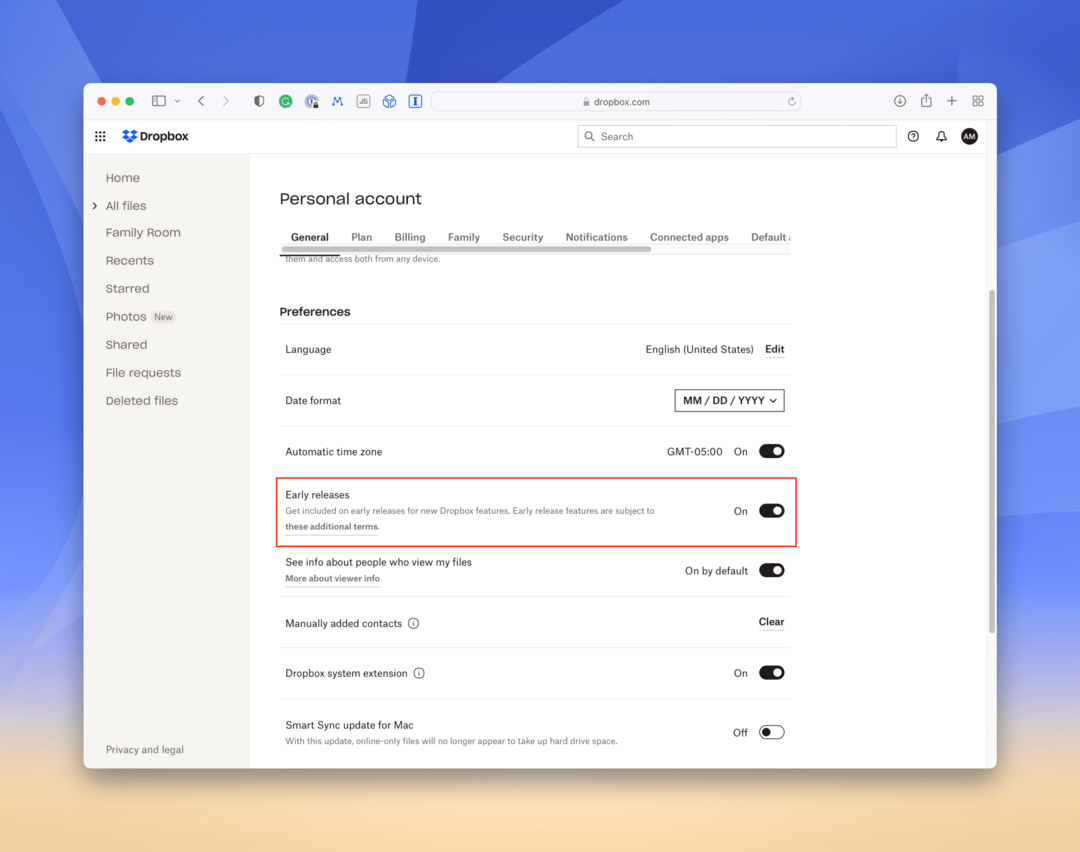
În continuare, veți primi actualizări pentru lansarea timpurie de la Dropbox. Cu toate acestea, din cauza modului în care funcționează actualizările aplicației Dropbox, acestea vor fi descărcate și aplicate automat în fundal. Aceasta înseamnă că nu va trebui să actualizați manual aplicația, ceea ce ar trebui să asigure o experiență mai simplă.
Andrew este un scriitor independent, bazat pe Coasta de Est a SUA.
El a scris pentru o varietate de site-uri de-a lungul anilor, inclusiv iMore, Android Central, Phandroid și câteva altele. Acum, își petrece zilele lucrând pentru o companie HVAC, în timp ce noaptea lucrează la lumina lunii ca scriitor independent.